Soovitame käivitada olulised süsteemi terviseparandused ja skannimised
- Failisüsteemi viga (-805305975) on Windowsi tõrge, mis ilmneb siis, kui teie arvuti failisüsteemis on probleem.
- Seda tõrke võivad põhjustada mitmesugused tegurid, nagu rikutud failisüsteem, viirus- või pahavarainfektsioon, riistvararike või tarkvarakonflikt.
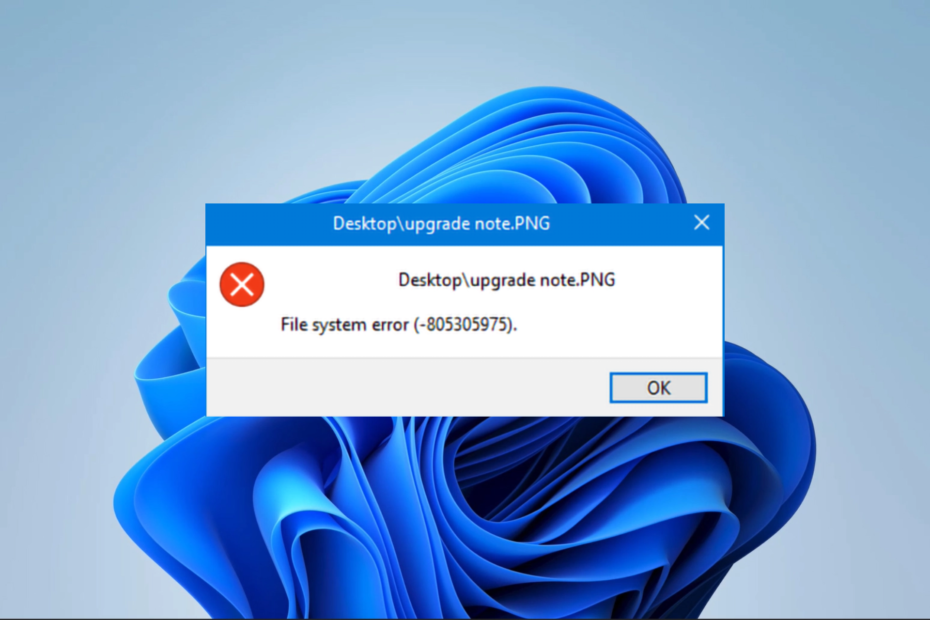
XINSTALLIMINE Klõpsates ALLALAADIMISE FAILIL
- Laadige alla Fortect ja installige see arvutis.
- Käivitage tööriista skannimisprotsess rikutud failide otsimiseks, mis on teie probleemi allikaks.
- Paremklõpsake Alusta remonti et tööriist saaks käivitada fikseerimisalgoritmi.
- Fortecti on alla laadinud 0 lugejad sel kuul.
Windowsi seadmes võib arvuti failisüsteemi probleemide ilmnemisel ilmneda failisüsteemi tõrge (-805305975). See tõrge võib tähendada, et te ei pääse enam oma failidele juurde ning teie arvuti võib kokku kukkuda ja hanguda.
Teil peaks olema võimalik selle veaotsing edukalt lahendada failisüsteemi viga meie juhendi lahendustega.
Miks ma saan failisüsteemi veateate (-805305975)?
See tõrge võib ilmneda ühel järgmistest põhjustest.
- Teie arvuti failisüsteem võib olla rikutud.
- Teie seadme viirus- või pahavarainfektsioon.
- Riistvara rike või draivi rike.
- Valed failivormingud, eriti piltide puhul.
- Tarkvarakonfliktid, eriti kolmandate osapoolte tööriistadega.
Oleme kirjutanud juhendi mõne parima kohta tarkvara Windows 11 jaoks. Enamik juhendis olevaid tööriistu on usaldusväärsed ja võivad aidata vältida konflikte, mis võivad selle failisüsteemi vea vallandada.
Kuidas parandada failisüsteemi viga (-805305975)?
Soovitame alustada järgmistest lahendustest.
- Taaskäivitage arvuti.
- Kontrollige seadet viiruste suhtes.
Kui probleem püsib, võite jätkata allolevate lahendustega.
1. Käivitage olulised süsteemi terviseparandused ja skannimised
- Vajutage Windows + R avada Jookse dialoog.
- Tüüp cmd ja tabas Ctrl + Shift + Sisenema.

- Tippige allolevad käsud ja vajutage Sisenema pärast iga joosta.
dism.exe /online /cleanup-image /scanhealthdism.exe /online /cleanup-image /restorehealth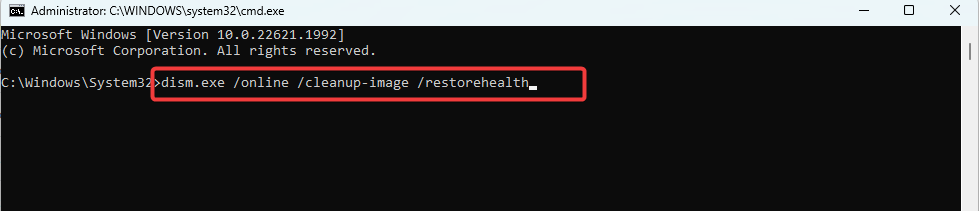
dism.exe /online /cleanup-image /startcomponentcleanup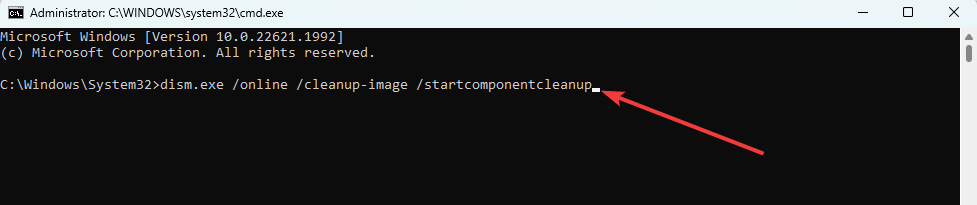
- Sisestage skript allpool ja vajutage Sisenema kahjustatud failide otsimiseks ja parandamiseks:
sfc /scannow
- Lõpuks taaskäivitage arvuti ja kontrollige, kas see parandab failisüsteemi vea (-805305975).
Et kõik sujuks, võite proovida spetsiaalseid kolmanda osapoole parandusprogramme, mis aitavad teil seda protsessi veelgi lihtsamalt ja kiiremini jätkata.
2. Lähtestage rakendus, kus tõrge käivitati
- Vajutage Windows + I avada Seaded rakendus.
- Klõpsake vasakpoolsel paanil Rakendused, seejärel klõpsake paremal Installitud rakendused.
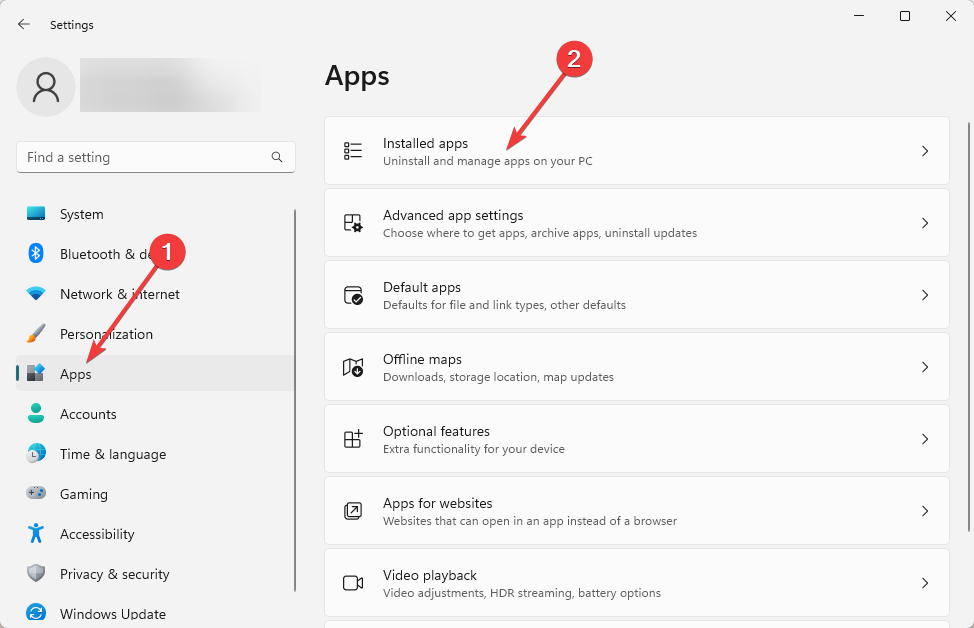
- Klõpsake tõrke käivitanud rakenduse ees ellipsil või kolmel punktil ja valige Täpsemad valikud.
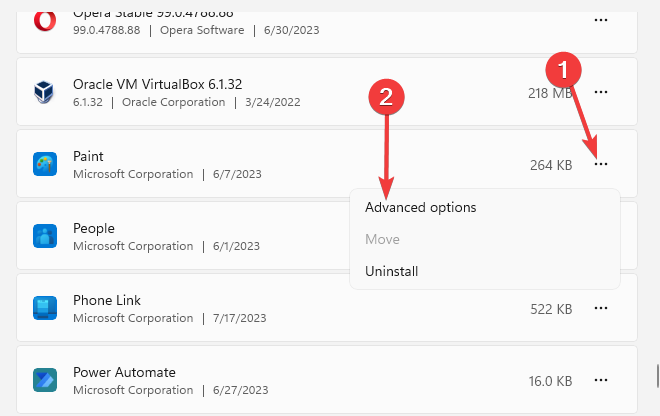
- all Lähtesta kategooriasse, klõpsake nuppu Lähtesta nuppu.
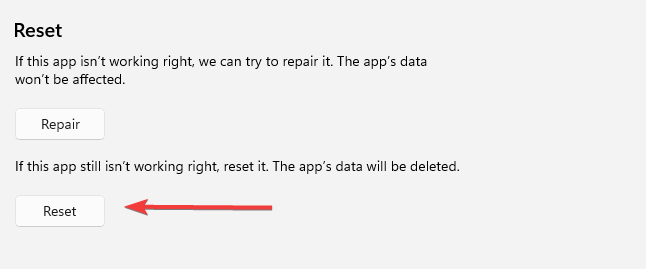
- Lõpuks taaskäivitage toiming ja veenduge, et failisüsteemi viga (-805305975) on parandatud.
- 0x80072F17 Microsoft Store'i tõrge: kuidas seda parandada
- 0x8007012b viga mängu käivitamisel [Paranda]
- Windows Update'i viga 0x8024a21e parandati 5 minuti jooksul
- Käitusaja veakood 0x80FE0000: kuidas seda kiiresti parandada
- Parandus: Gpedit Startup Script ei tööta ega tööta
3. Värskendage arvutit
- Vajutage Windows + I avada Seaded rakendus.
- Klõpsake Windowsi uuendus vajutage vasakul paanil, seejärel paremal Kontrolli kas uuendused on saadaval.
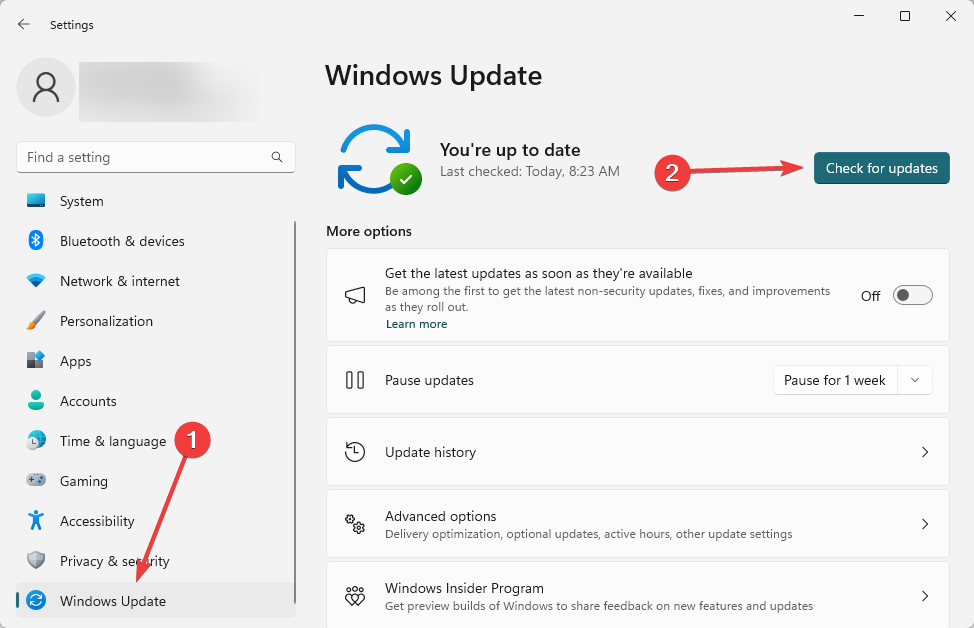
- Kui on värskendusi Laadige alla ja installige seejärel taaskäivitage arvuti ja vaadake, kas see lahendab probleemi.
- Vajutage Windows + R avada Jookse dialoog.
- Tüüp cmd ja tabas Ctrl + Shift + Sisenema.

- Tippige allolev käsk ja vajutage Sisenema (asendaja C juhitähtede jaoks).
chkdsk /f
- Sisend Y küsimisel taaskäivitage arvuti.
See on sama palju, kui me selles juhendis arutame. Loodame, et failisüsteemi viga (-805305975) on edukalt lahendatud. Äärmuslikel juhtudel võite kaaluda a süsteemi taastamine või uuesti installimine; see võib aga olla liialdatud.
Palun võtke meiega ühendust kommentaaride jaotises ja andke meile teada kõige tõhusam lahendus. Kui teil on uusi lahendusi, mis töötavad, tahame ka neid kuulda.
Kas teil on endiselt probleeme?
SPONSEERITUD
Kui ülaltoodud soovitused ei ole teie probleemi lahendanud, võib teie arvutis esineda tõsisemaid Windowsi probleeme. Soovitame valida kõik-ühes lahenduse nagu Fortect probleemide tõhusaks lahendamiseks. Pärast installimist klõpsake lihtsalt nuppu Vaata ja paranda nuppu ja seejärel vajutage Alusta remonti.


